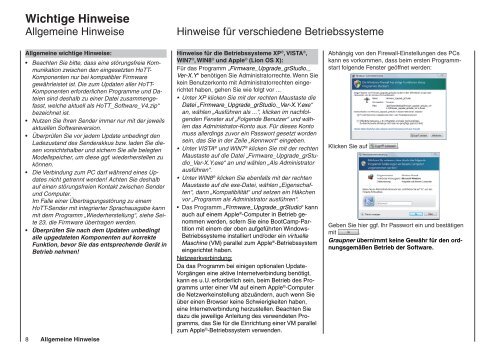Download - Graupner
Download - Graupner
Download - Graupner
Sie wollen auch ein ePaper? Erhöhen Sie die Reichweite Ihrer Titel.
YUMPU macht aus Druck-PDFs automatisch weboptimierte ePaper, die Google liebt.
Wichtige Hinweise<br />
Allgemeine Hinweise<br />
Hinweise für verschiedene Betriebssysteme<br />
Allgemeine wichtige Hinweise:<br />
• Beachten Sie bitte, dass eine störungsfreie Kommunikation<br />
zwischen den eingesetzten HoTT-<br />
Komponenten nur bei kompatibler Firmware<br />
gewährleistet ist. Die zum Updaten aller HoTT-<br />
Komponenten erforderlichen Programme und Dateien<br />
sind deshalb zu einer Datei zusammengefasst,<br />
welche aktuell als HoTT_Software_V4.zip“<br />
bezeichnet ist.<br />
• Nutzen Sie Ihren Sender immer nur mit der jeweils<br />
aktuellen Softwareversion.<br />
• Überprüfen Sie vor jedem Update unbedingt den<br />
Ladezustand des Senderakkus bzw. laden Sie diesen<br />
vorsichtshalber und sichern Sie alle belegten<br />
Modellspeicher, um diese ggf. wiederherstellen zu<br />
können.<br />
• Die Verbindung zum PC darf während eines Updates<br />
nicht getrennt werden! Achten Sie deshalb<br />
auf einen störungsfreien Kontakt zwischen Sender<br />
und Computer.<br />
Im Falle einer Übertragungsstörung zu einem<br />
HoTT-Sender mit integrierter Sprachausgabe kann<br />
mit dem Programm „Wiederherstellung“, siehe Seite<br />
23, die Firmware übertragen werden.<br />
• Überprüfen Sie nach dem Updaten unbedingt<br />
alle upgedateten Komponenten auf korrekte<br />
Funktion, bevor Sie das entsprechende Gerät in<br />
Betrieb nehmen!<br />
8 Allgemeine Hinweise<br />
Hinweise für die Betriebssysteme XP ® , VISTA ® ,<br />
WIN7 ® , WIN8 ® und Apple ® (Lion OS X):<br />
Für das Programm „Firmware_Upgrade_grStudio._<br />
Ver-X.Y“ benötigen Sie Administratorrechte. Wenn Sie<br />
kein Benutzerkonto mit Administratorrechten eingerichtet<br />
haben, gehen Sie wie folgt vor ...<br />
• Unter XP klicken Sie mit der rechten Maustaste die<br />
Datei „Firmware_Upgrade_grStudio._Ver-X.Y.exe“<br />
an, wählen „Ausführen als ...“, klicken im nachfolgenden<br />
Fenster auf „Folgende Benutzer“ und wählen<br />
das Administrator-Konto aus. Für dieses Konto<br />
muss allerdings zuvor ein Passwort gesetzt worden<br />
sein, das Sie in der Zeile „Kennwort“ eingeben.<br />
• Unter VISTA ® und WIN7 ® klicken Sie mit der rechten<br />
Maustaste auf die Datei „Firmware_Upgrade_grStudio_Ver-X.Y.exe“<br />
an und wählen „Als Administrator<br />
ausführen“.<br />
• Unter WIN8 ® klicken Sie ebenfalls mit der rechten<br />
Maustaste auf die exe-Datei, wählen „Eigenschaften“,<br />
dann „Kompatibilität“ und setzen ein Häkchen<br />
vor „Programm als Administrator ausführen“.<br />
• Das Programm „Firmware_Upgrade_grStudio“ kann<br />
auch auf einem Apple ® -Computer in Betrieb genommen<br />
werden, sofern Sie eine BootCamp-Partition<br />
mit einem der oben aufgeführten Windows-<br />
Betriebssysteme installiert und/oder ein virtuelle<br />
Maschine (VM) parallel zum Apple ® -Betriebssystem<br />
eingerichtet haben.<br />
Netzwerkverbindung:<br />
Da das Programm bei einigen optionalen Update-<br />
Vorgängen eine aktive Internetverbindung benötigt,<br />
kann es u. U. erforderlich sein, beim Betrieb des Programms<br />
unter einer VM auf einem Apple ® -Computer<br />
die Netzwerkeinstellung abzuändern, auch wenn Sie<br />
über einen Browser keine Schwierigkeiten haben,<br />
eine Internetverbindung herzustellen. Beachten Sie<br />
dazu die jeweilige Anleitung des verwendeten Programms,<br />
das Sie für die Einrichtung einer VM parallel<br />
zum Apple ® -Betriebssystem verwenden.<br />
Abhängig von den Firewall-Einstellungen des PCs<br />
kann es vorkommen, dass beim ersten Programmstart<br />
folgende Fenster geöffnet werden:<br />
Klicken Sie auf .<br />
Geben Sie hier ggf. Ihr Passwort ein und bestätigen<br />
mit .<br />
<strong>Graupner</strong> übernimmt keine Gewähr für den ordnungsgemäßen<br />
Betrieb der Software.